
Microsoft perlahan tapi pasti berintegrasi ke dalam solusi Windows untuk membersihkan ruang disk komputer dan mencegah kekacauan di masa depan. Dalam versi sistem sebelumnya, pembersih biasa diimplementasikan untuk keperluan ini - fungsi "Pembersihan Disk", diluncurkan di properti masing-masing bagian disk atau menggunakan perintah "Jalankan" (Menangkan + R):
cleanmgr
Di Windows 10, selain fitur ini, ada beberapa alat lagi untuk membebaskan ruang disk. Dalam aplikasi reguler "Parameter" ada bagian "Penyimpanan" yang berisi penganalisa primitif ruang disk dan kemampuan untuk mengubah disk pra-instal C untuk menyimpan data folder profil pengguna dan aplikasi universal. Di Windows 10 Creators Update "Storage" diisi ulang dengan yang baru - suatu fungsi "Kontrol memori" untuk membersihkan disk secara otomatis. Pada prinsipnya, itu mungkin untuk mengatur peluncuran disk cleanup dalam mode otomatis sebelumnya. Peluncuran independen utilitas Disk Cleanup dengan periode periodik tertentu dikonfigurasi dengan partisipasi Penjadwal Tugas Windows. Dan masalah dengan membersihkan keranjang diselesaikan dalam sifat-sifatnya dengan mengurangi ukuran maksimum atau bahkan mengatur penghapusan data, melewati keranjang. Dengan fungsi "Kontrol Memori", pembersihan disk sangat sederhana, dalam beberapa klik, kebenaran, dan volume yang dihapus mungkin tidak signifikan - mode operasi yang sangat hemat untuk fitur ini.
Untuk mengaktifkan fungsi "Kontrol Memori", buka aplikasi "Pengaturan" dan buka jalur:
"Sistem" - "Penyimpanan"
Kami mengaktifkan fungsi dengan beralih ke "Aktif". Mari kita lihat apa yang ditawarkan fitur khusus: klik "Ubah cara untuk membebaskan ruang".
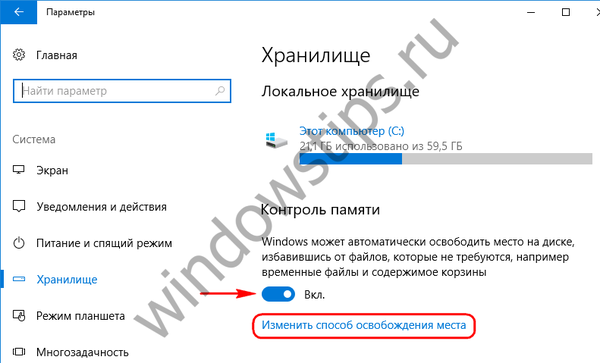 1
1Tetapi sedikit yang ditawarkan kepada kami - hanya menghapus file sementara yang tidak digunakan dan sebagian mengosongkan tempat sampah dengan menghancurkan file yang dihapus sebulan yang lalu. Jika perlu, salah satu dari dua area pembersihan yang diusulkan dapat dibuang dengan mengatur sakelar ke "Off". Fungsi "Memory Control" tidak harus diatur ke mode otomatis, tetapi dapat digunakan secara manual dari waktu ke waktu sebagai cara mudah untuk menghilangkan konten dari tempat sampah daur ulang dan file-file sementara. Untuk melakukan ini, ada tombol "Bersihkan Sekarang".

Sebagai hasil dari pembersihan awal, kita hanya akan melihat berat total ruang yang dibersihkan. Apa jenis file sementara yang dihapus dan di direktori apa mereka disimpan - fungsi "Memory Control" tidak menjawab pertanyaan-pertanyaan ini.

Fungsi "Memory Control" hampir tidak dapat dianggap sebagai alat serius untuk mencegah kekacauan drive C. Intinya adalah kita hanya akan mendapatkan cara yang lebih mudah untuk menyingkirkan file sementara daripada secara manual membersihkan folder Temp. Agar tidak mengalami pemberitahuan sistem "Ruang tidak cukup" sekali, kita memerlukan pendekatan terintegrasi yang mencakup momen-momen seperti:
- Ukuran drive C setidaknya 60 GB, idealnya 100 GB;
- Penyimpanan file berat pada partisi non-sistem;
- Hapus file berbobot dengan melewati tempat sampah menggunakan tombol Shift + Del;
- Penggunaan berkala fungsi "Disk Cleanup" yang disebutkan sebelumnya atau program pembersih pihak ketiga, khususnya yang sebelumnya dibahas pada CCleaner, WinTools.net, Kaspersky Cleaner, WiseCleaner, Ashampoo WinOptimizer halaman.
Semoga harimu menyenangkan!











